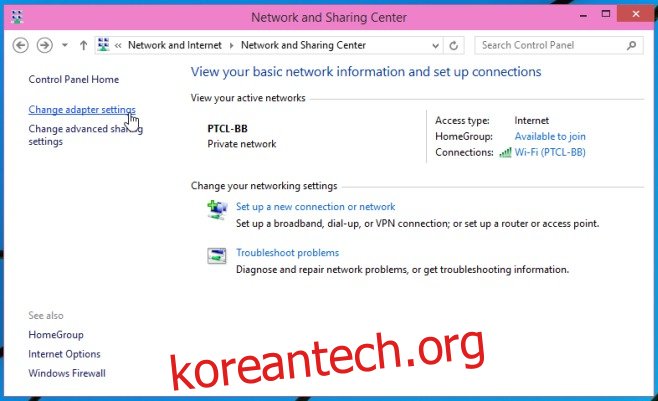라우터가 인터넷에 연결하는 기본 방법이 되기 훨씬 전에 자동차 경보기보다 더 큰 전화 접속 모뎀이 있었고 무선 연결이 타워 PC였기 때문에 시스템에 없는 것이었을 때 우리는 다음을 선택할 수 있었습니다. 사용 가능한 연결 중 Windows에서 연결해야 하는 연결을 선택합니다. 나는 그것이 무엇을 위한 것인지 몰랐고, 보통 사람들이 필요로 하는 것보다 더 많이 가지고 놀았기 때문에 내가 일으킨 혼란을 아직도 기억할 수 있습니다. 오늘날 WiFi는 구속 전선이 필요 없고 매우 쉽기 때문에 인터넷에 연결하는 데 선호되는 방법입니다. 즉, 랩톱에는 여전히 이더넷 포트가 제공되며 여전히 인터넷에 연결하는 데 사용되며 때로는 WiFi보다 선호됩니다. 사람들이 책상에 있을 때 이더넷 네트워크에 연결되어 있지만 자리를 비워야 할 때 인터넷 연결이 끊어지지 않도록 여전히 WiFi 스위치를 켜 두는 것을 선호하는 것을 볼 수 있을 만큼 일반적입니다. 비슷한 상황에 있는 경우 Windows 10에서 이더넷 네트워크가 가능할 때 항상 인터넷에 연결하고 케이블이 분리되었을 때만 WiFi 네트워크로 전환하도록 지시하는 방법은 다음과 같습니다.
이것은 Windows 7, 8, 8.1 및 10에서 작동합니다. 제어판으로 이동하여 왼쪽에서 어댑터 설정 변경을 클릭합니다.
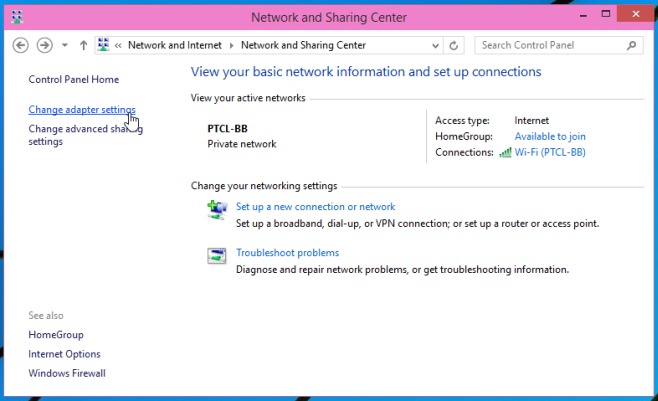
모든 네트워크, WiFi 및 이더넷이 나열된 다음 화면이 표시됩니다. 이 창에서 사용할 수 있는 모든 메뉴를 보려면 Alt 키를 누르십시오. 고급 메뉴를 클릭하고 ‘고급 설정…’을 선택합니다.

고급 설정 창에서 연결 섹션에 나열된 연결 유형을 볼 수 있습니다. 유형을 선택하고 이 경우 이더넷을 선택하고 오른쪽에 있는 화살표를 사용하여 이더넷이 맨 위에 표시되도록 순서를 변경합니다. 확인을 클릭합니다. Windows는 이제 인터넷 연결을 위해 Wi-Fi 네트워크보다 이더넷 네트워크를 선호합니다.

더 이상 WiFi에 대한 이더넷 기본 설정을 제공하지 않으려면 연결 유형의 순서를 언제든지 변경할 수 있습니다. 이 변경으로 인해 연결을 끊지 않고 이더넷 네트워크에서 Wi-Fi로 정확하게 이동할 수는 없지만 Wi-Fi 스위치가 다음과 같이 켜져 있을 때 이더넷 네트워크를 통해 연결하기 위해 Wi-Fi 스위치를 켜거나 끌 필요가 없습니다. 잘.